今天和大家分享一下win10系统ppt格式不对打不开问题的解决方法,在使用win10系统的过程中经常不知道如何去解决win10系统ppt格式不对打不开的问题,有什么好的办法去解决win10系统ppt格式不对打不开呢?小编教你只需要1、打开一个ppt点击“文件”里面的“选项”; 2、继续找到:信任中心-信任中心设置-受保护的视图就可以了;下面就是我给大家分享关于win10系统ppt格式不对打不开的详细步骤::
解决方法1:
1、打开一个ppt点击“文件”里面的“选项”;
2、继续找到:信任中心-信任中心设置-受保护的视图;
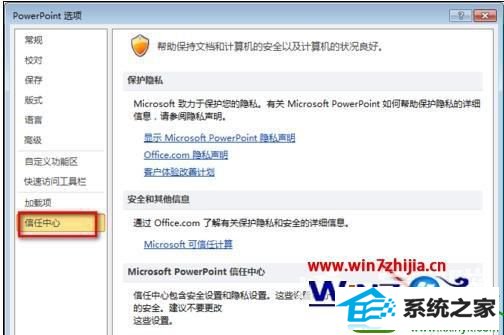
3、在弹出的窗口中,把右侧“受保护视图”下的三个勾选项取消即可;
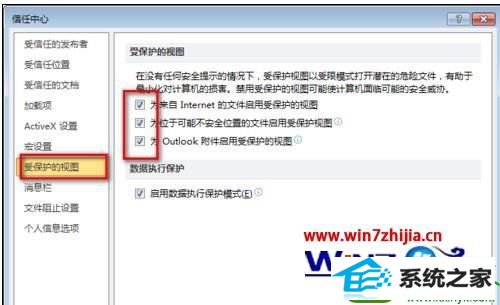
解决方法2:
1、打开iE浏览器,点工具菜单,点internet选项,然后选择“高级”选项卡;
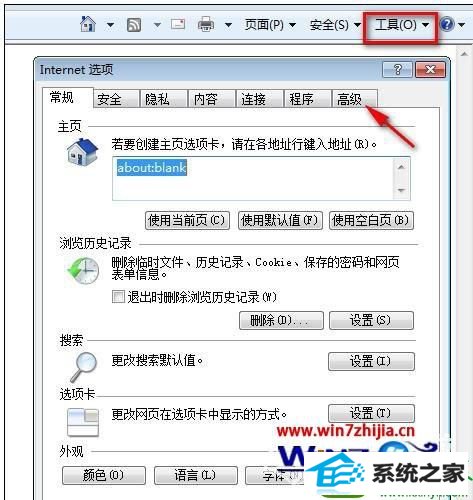
2、找到“检查下载的程序的签名”,取消它的勾然后确认就可以了。
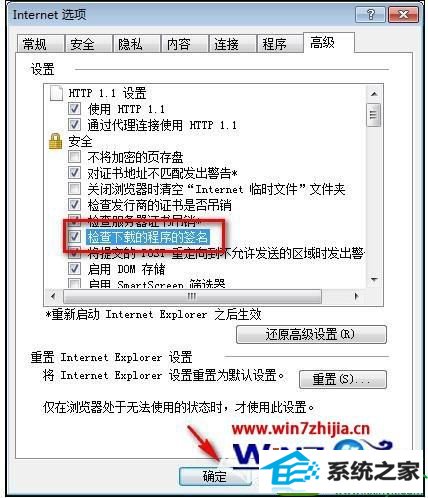
上述给大家带来的就是关于win10系统下ppt格式不对打不开如何解决的详细解决方法,如果你有遇到一样情况的话,可以参照上面两种方法的任意一种来解决吧。
蜻蜓u盘装系统 雨木林风u盘装系统 u大仙装机助手 u深度win8系统下载 青苹果xp系统下载 韩博士win10系统下载 魔法猪win8系统下载 闪电装机管家 极速u盘启动盘制作工具 雨木林风重装系统 win10装机助手 云帆win10系统下载 总裁一键重装系统 雨木林风装机卫士 正式版装机助理 桔子一键重装系统 白云u盘启动盘制作工具 win10u盘装系统 u大仙系统 大番薯装机卫士